Содержание
Компания Актив в Казахстане предлагает возможность проверить наличие платных услуг, а также отключить их, если они больше не нужны абоненту. Также даёт возможность проверить наличие платных подписок с последующим отключением.

Подключённые услуги
Проверка подключённых услуг к абонентскому предоставляется совершенно бесплатно. Существует несколько способов:
- Код USSD *105#. После нажатия кнопки вызова появится диалоговое окно, в которое необходимо ввести 1, затем осуществляется переход в личный кабинет с помощью тройки. Далее для просмотра списка подключённых платных услуг необходимо набрать 2.
- Звонок в колл центр по номерам 3030 (с мобильного телефона), а также на номер 8 727 258 80 00. Звонок предоставляется бесплатно, однако, возможно, придётся подождать очереди, т.к. операторы обычно очень нагружены обращениями клиентов.
- Проверка подключённых услуг через личный кабинет сайта.
- Письмо в службу поддержки ccmail@kcell.kz.
- С помощью Жанны — помощника от оператора. На официальном сайте необходимо выбрать виртуального консультанта, после ввести интересующий вас вопрос, консультант вам поможет.
Если у вас возникают подозрения касательно списывания денежных средств, лучше всего заказать детализацию, чтобы подробнее посмотреть на свои расходы. Это поможет избежать дополнительных ненужных трат.
Отключение услуг через личный кабинет
Чтобы отключить ненужные опции вашего плана, можно перейти на официальный сайт оператора, после чего авторизоваться в своём личном кабинете. Этот способ является самым быстрым, понятным и простым. На сайте необходимо выбрать вкладку под названием Мой activ. Далее выбираем вкладку с информацией по номеру. После перехода в этот раздел авторизуйтесь с помощью вашего мобильного номера и пароля.
Если вы ещё не зарегистрировались, это можно сделать за считанные минуты. Для этого необходимо ввести свой номер телефона, придумать пароль и дождаться кода по СМС, который необходимо ввести на сайт для активации.
Если вы не помните пароль, оператор предлагает быстрое восстановление доступа. Нажмите соответствующую кнопу «Забыли пароль» и поменяйте его.
После удачной авторизации отключите платные услуги, которые вам не нужны.
Отключение через USSD-запрос
Ещё один способ отключения ненужных платных подписок — USSD запрос. Просто наберите *105# для входа в меню. Далее необходимо:
- Ввести единичку в появившемся окне для входа в личный кабинет.
- Для перехода в услуги ввести цифру 3.
- Для перехода к платным услугам нажмите 2, выбрать отключение.
- Нажать 2 для того, чтобы оставить только услуги по умолчанию.
Также можно отказаться от платных услуг, набрав номер 8 727 258 80 00, для мобильного — 3030.
Проверка и отключение подписок
Для отключения платных подписок можно зайти в свой личный кабинет, а также обратиться в службу поддержки по соответствующим номерам.
При общении с оператором в первую очередь необходимо подтвердить личность, сообщив кодовое слово или паспортные данные.
После того как вы отключите платные подписки, вы сможете значительно сэкономить на услугах связи. Ведь большинство абонентом даже не подозревают, что у них подключено уже несколько платных подписок, т.к. чаще всего они активируются самостоятельно при переходе на посторонние сервисы или сайты.
Оператор Актив в Казахстане рекомендует всем своим абонентам регулярно проверять, есть ли подключённые платные услуги и отключить их при необходимости, чтобы не переплачивать за связь.
В случае если ошибок в отчете не допущено, отчет сдастся и статус отчета изменится на сданный (индикатор перед отчетом изменит свой цвета на зеленый, если индикатор не изменил цвет, обновите страницу или нажмите на вкладку «Отчеты»).
При неполном заполнении отчёта, рекомендуем сохранять его нажатием кнопки «Сохранить».
Отчет, можно экспортировать в программу Microsoft Excel. Для этого используйте кнопку «Экспорт формы с данными» ![]() .
.
14. П-4 — ДЛЯ СТАТИСТИКИ
Управления образования разносят данные в разрезе учреждения по коду ОКВЭД, вручную.

Форма отчета ежемесячная. Данные можно подгружать из последнего заполненого периода. Данные первичного отчета «14. П-4 — ДЛЯ СТАТИСТИКИ» используются для формирования сводных отчетов:
· П-4 Отчет (средняя численность > 15 человек) — ДЛЯ СТАТИСТИКИ
· П-4 до 15 — Квартальная — ДЛЯ СТАТИСТИКИ
При заполнении отчета все числовые значения с десятичной частью вводятся через точку, иначе программа сообщит об ошибке, выделив поле красным цветом.
Поля, которые не доступны для редактирования, рассчитываются по формуле автоматически после ввода данных в те ячейки, от которых они зависят.
Перемещение между разделами осуществляется нажатием на числовые значения 1,2 и т. д.
После заполнения отчета нажмите на кнопку «Сдать отчет». В программе предусмотрены контроли различного уровня, как арифметические, так и контроли заполнения показателей различными типами учреждений. В случае если контроли не выполнены, при сдаче отчета программа сообщит вам об этом, выведя на экран «Протокол валидации», в котором указан перечень ошибок, которые были допущены при заполнении отчета или укажет на необходимость заполнить «Фиксированные показатели» в случае если они не заполнены. Необходимо ознакомиться с перечнем ошибок, который приведен в «Протоколе валидации», для удобства весь перечень ошибок можно выгрузить в файл, нажав кнопку «Сохранить в файл». После этого продолжить редактирование отчета, нажав на кнопку «Продолжить редактирование». Если же вам необходимо выйти из отчета, допустим для заполнения «Фиксированных показателей», нажмите кнопку «Сохранить как черновик» для сохранения всех введенных данных в отчете.
В случае если ошибок в отчете не допущено, отчет сдастся и статус отчета изменится на сданный (индикатор перед отчетом изменит свой цвета на зеленый, если индикатор не изменил цвет, обновите страницу или нажмите на вкладку «Отчеты»).
При неполном заполнении отчёта, рекомендуем сохранять его нажатием кнопки «Сохранить».
Отчет, можно экспортировать в программу Microsoft Excel. Для этого используйте кнопку «Экспорт формы с данными» ![]() .
.
4. Часто задаваемые вопросы
а. Что такое браузер?
Браузер – это программа, которая предназначена для просмотра веб-страниц.

б. Что такое адресная строка и ссылка?

Красная рамка, это адресная строка, а то что в ней написано – ссылка (подчеркнуто синей чертой)
в. Как обновить страницу?

Или нажатием на клавиатуре клавиши «F5».
г. Что делать, если Вы не можете войти в Доксель?
· Проверить ссылку.
Обратите внимание на ссылку в адресной строке Вашего браузера. Если там написано: http://obr. doxcell. ru/demo/ значит, Вы находитесь на демо-версии нашей программы.

Рабочую ссылку смотрим в начале инструкции.
· проверить пароль в «блокноте».
Откройте программу «блокнот» и наберите ваш пароль (обратите внимание на регистр букв: прописные (заглавные), или строчные). Если все набрано правильно, то скопируйте его без лишних пробелов и вставьте в окно запроса пароля на странице входа в программу.
· уточните у других пользователей Доксель Вашего учреждения, не меняли ли они пароль.
д. Что делать, если элементы меню или отчета отображаются не полностью (нет фиксированных показателей, не открывается отчет, открывает без таблиц)?
Данная ситуация возникает, если Вы работаете в устаревшей версии браузера (программа для выхода в интернет). Во избежание данной ситуации необходимо поддерживать версию браузера в актуальном состоянии, обновите Ваш браузер до последней версии. Рекомендованными браузерами для работы с системой Доксель являются  – GoogleChrome, – MozillaFirefox, – Opera.
– GoogleChrome, – MozillaFirefox, – Opera.
Internet Explorer (Edge) «» – не совместим с программным обеспечением «Доксель».
е. Как очистить КЭШ браузера?
Сейчас многие браузеры поддерживают комбинацию горячих клавиш. Нажимаем (см. картинку ниже):
Появится вкладка «Настройки» и вы увидите окно «Очистить историю».
· Выбрать: Удалить указанные ниже элементы ‘за все время’
· Поставить галочку: Изображения и другие файлы, сохраненные в кеше
· Нажать кнопку: Очистить историю
Ниже пример, как это выглядит.
ж. Как узнать, сдан ли ваш отчет?
В случае если ошибок в отчете не допущено, отчет будет сдан и его статус изменится на сданный (индикатор перед отчетом изменит свой цвет на зеленый).
Обозначение цвета индикатора отчета:
отчет не сдан и просрочен
отчет не сдан (срок еще не истек)
сохранен как черновик
отчет не подлежит сдаче
отчет сдан
отчет сдан с опозданием
з. Как отключить автопересчет показателей?
Если вы замечаете задержки при переходе из одной ячейки в другую или страница подтормаживает, это говорит о том, что ваш компьютер маломощный. В этом случае для более комфортной работы необходимо отключить автоматический пересчет показателей. Для этого вам необходимо перед открытием отчета убрать галочку «Автоматически рассчитывать показатели», которая находится с правой стороны от наименования отчета, после чего открыть отчет.
В открывшемся отчете необходимо заполнить показатели доступные для редактирования. Если вам необходимо посмотреть показатели, рассчитывающиеся по формулам, вы можете нажать кнопку в виде калькулятора «Пересчитать показатели» и программа рассчитает все показатели.
В случае если вам необходимо вернуть автоматический пересчет показателей включите его, нажав на кнопку «Автопересчет». Красный крестик на кнопке сменится на зеленую галочку, что говорит о том, что автопересчет включен.
и. Почему некоторые ячейки вводятся вручную, а не считаются автоматически?
При разработке отчета в системе Doxcell, специалисты департамента образования и науки утверждают в отчете все формулы с нашими разработчиками отчетов, вплоть до того, сколько знаков будет после запятой или значение будет вовсе целочисленным. Поэтому, если вы считаете, что значение может быть рассчитано по формуле, согласуйте, пожалуйста, с вашим куратором отчета в Департаменте образования и науки. Только после решения департаментом образования и науки наши специалисты Docxell смогут ввести изменения в отчет.
5. Технические требования к рабочей станции (компьютеру) для комфортной работы в Doxcell-portal
1. Аппаратное обеспечение:
— Процессор — 1 ядро, частота — 3 Ггц (рекомендуется любой современный двухъядерный процессор);
— ОЗУ — 2 Гб
2. Программное обеспечение:
— Браузер — Google Chrome, Mozilla Firefox, Opera. Браузер должен быть последней версии, следите за обновлениями.
Internet Explorer — не рекомендуется
3. Пропускная способность
— ширина канала интернет: 1 Мбит/с (рекомендуется 2 Мбит/с)
— возможность получения HTTP ответов сервера размером не менее 20МБ для больших отчетов
В том случае если конфигурация вашей рабочей станции (компьютера) не соответствуют техническим требованиям, возможно замедление работы системы Doxcell.
В этом случае Вы можете выполнить следующие рекомендации:
1) Отключить автоматический пересчет показателей (см. инструкцию выше).
2) Во время работы в Doxcell-portal закрывать все остальные приложения на компьютере.
По всем техническим вопросам работы с программой Doxcell вы можете обращаться на электронную почту *****@***ru. В письме необходимо указать: название организации, ОКПО, свое ФИО и телефон для обратной связи.
1 2 3 4 5
- 14 декабря 2018
- Новости
 11-12 декабря в Москве прошёл профессиональный форум «Инфодокум-2018», на котором президент «ДоксВижн» Владимир Андреев не только провёл круглый стол по использованию электронных документов с электронной подписью органами власти, но и представил доклад: «О проекте Росархива по созданию требований к системам хранения электронных документов в архивах органов гос.власти».
11-12 декабря в Москве прошёл профессиональный форум «Инфодокум-2018», на котором президент «ДоксВижн» Владимир Андреев не только провёл круглый стол по использованию электронных документов с электронной подписью органами власти, но и представил доклад: «О проекте Росархива по созданию требований к системам хранения электронных документов в архивах органов гос.власти».
Владимир уже много лет является участником этого профессионального сообщества. Тема встречи в декабре 2018 — эффективный документооборот и информационная интеграция органов гос.власти в условиях импортозамещения.
 «Круглый стол «Использование электронных документов с электронной подписью в деятельности органов власти» на конференции «Инфодокум», вести который уже на протяжении нескольких лет мне предоставлена честь, становится традиционным и очень полезным мероприятием. Собираются эксперты из разных областей, которые тем или иным образом связаны с проблематикой перехода на безбумажный документооборот.
«Круглый стол «Использование электронных документов с электронной подписью в деятельности органов власти» на конференции «Инфодокум», вести который уже на протяжении нескольких лет мне предоставлена честь, становится традиционным и очень полезным мероприятием. Собираются эксперты из разных областей, которые тем или иным образом связаны с проблематикой перехода на безбумажный документооборот.
В этом году мы обсудили новости в области разработки технологической базы (появление сертифицированного комплекса для создания сервисов облачной подписи и поддержку стандарта CADES-A), грядущие изменения в Федеральном Законе об электронной подписи, проект требований к электронным архивам, выпущенный Росархивом, и проблематику управления полномочиями при использовании электронной подписи. Формат этого мероприятия позволяет быть в курсе самых свежих новостей в области безбумажного документооборота, обменяться мнениями и опытом, чтобы принимать правильные решение о внедрении данных технологий», — прокомментировал Владимир.
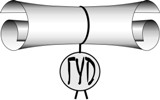 Отличие профессиональных форумов ИНФОДОКУМ, по мнению организаторов, в том, что они не навязывают рекламу производителей товаров и услуг. Их главной задачей была и остается практическая направленность содержания сессий, выступлений и дискуссий. У участников форума есть уникальная возможность представить и обсудить решённые и нерешённые проблемы практической деятельности в сфере управления документами с коллегами, получившими наиболее результативные решения в области организации документооборота, и ведущими экспертами страны.
Отличие профессиональных форумов ИНФОДОКУМ, по мнению организаторов, в том, что они не навязывают рекламу производителей товаров и услуг. Их главной задачей была и остается практическая направленность содержания сессий, выступлений и дискуссий. У участников форума есть уникальная возможность представить и обсудить решённые и нерешённые проблемы практической деятельности в сфере управления документами с коллегами, получившими наиболее результативные решения в области организации документооборота, и ведущими экспертами страны.
«Электронный архив в современной ИТ инфраструктуре»
Если вас интересуют вопросы электронного архива — предлагаем запись 3-х вебинаров (ноябрь-декабрь 2018), посвящённых электронным архивам. Вебинары читал Владимир Андреев. Под описанием программы каждого вебинара есть ссылка на запись.
1 Область применения
2 Нормативные ссылки
3 Термины, определения, обозначения и сокращения
4 Общие требования ядерной безопасности при хранении и транспортировании ЯДМ
5 Требования ядерной безопасности при хранении ЯДМ
5.1 Требования ядерной безопасности при проектировании постоянных хранилищ
5.2 Требования к хранилищам и упаковкам
5.2.1 Защита от попадания воды
5.2.2 Здание и компоновка хранилищ
5.2.3 Требования к группе или штабелю упаковок
5.2.4 Требования к размещению групп и штабелей упаковок
5.2.5 Требования к оборудованию хранилищ
5.2.6 Требования пожарной безопасности
6 Допустимые и безопасные параметры ядерной безопасности при хранении ЯДМ
6.1 Общие положения
6.2 Допустимые параметры ядерной безопасности при хранении металлического урана и плутония
6.3 Допустимые и безопасные параметры при хранении соединений урана и плутония с теоретической плотностью менее 11,46 г/см3
6.4 Допустимые и безопасные параметры ядерной безопасности при хранении растворов солей урана и плутония
6.5 Безопасные параметры при хранении актиноидных нуклидов
6.6 Безопасные параметры при хранении и транспортировании твёрдых оборотов и радиоактивных отходов, содержащих ЯДМ
7 Требования при транспортировании ЯДМ в пределах предприятия
8 Требования к документации
Приложение 1 (справочное) Безопасная масса ЯДМ в упаковке в зависимости от отношения объёма к поверхности
Библиография
МИНИСТЕРСТВО ПРИРОДНЫХ РЕСУРСОВ И ЭКОЛОГИИ
РОССИЙСКОЙ ФЕДЕРАЦИИ
ФЕДЕРАЛЬНАЯ СЛУЖБА ПО НАДЗОРУ В СФЕРЕ ПРИРОДОПОЛЬЗОВАНИЯ
ПИСЬМО
от 10 мая 2017 г. N РН-03-01-27/9626
Федеральная служба по надзору в сфере природопользования рассмотрела обращение по вопросу нормирования выбросов вредных (загрязняющих) веществ в атмосферный воздух от автотранспорта и сообщает следующее.
В соответствии с п. 1 ст. 14 Федерального закона от 04.05.1999 N 96-ФЗ «Об охране атмосферного воздуха» (далее — Закон N 96-ФЗ) выброс вредных (загрязняющих) веществ в атмосферный воздух стационарным источником допускается на основании разрешения, выданного территориальным органом федерального органа исполнительной власти в области охраны окружающей среды, органами исполнительной власти субъектов Российской Федерации, осуществляющими государственное управление в области охраны окружающей среды, в порядке, определенном Правительством Российской Федерации.
Конкретный состав источников выбросов и выбрасываемых ими веществ определяется в результате инвентаризации выбросов вредных (загрязняющих) веществ и их источников, проводимой в соответствии с п. 1 ст. 22 Закона N 96-ФЗ и Инструкцией по инвентаризации выбросов загрязняющих веществ в атмосферу (утв. Госкомприроды СССР, 1991).
Согласно ст. 1 Закона N 96-ФЗ источником выброса является сооружение, техническое устройство, оборудование, которое выделяет в атмосферный воздух вредные (загрязняющие) вещества.
Со вступлением в силу Федерального закона от 21.07.2014 N 219-ФЗ «О внесении изменений в Федеральный закон «Об охране окружающей среды и отдельные законодательные акты Российской Федерации» в ст. 1 Федерального закона от 10.01.2002 N 7-ФЗ и ст. 1 Закона N 96-ФЗ введено понятие «передвижной источник» — транспортное средство, двигатель которого при его работе является источником загрязнения окружающей среды.
Таким образом, сами автомобили, открытые автомобильные стоянки и подобные территории не учитываются в проекте нормативов предельно допустимых выбросов (далее — ПДВ) и не нормируются.
В то же время, согласно ст. 1 Федерального закона от 10.01.2002 N 7-ФЗ и ст. 1 Федерального закона от 04.05.1999 N 96-ФЗ, стационарный источник выброса — это источник загрязнения окружающей среды, местоположение которого определено с применением единой государственной системы координат или который может быть перемещен посредством передвижного источника.
Таким образом, выбросы вредных веществ от закрытых стоянок автотранспорта, ремонтных боксов, закрытых гаражей, оснащенных системой вентиляции, или дизель-генераторных установок, не являющихся самоходными агрегатами, транспортировка которых осуществляется на прицепах, должны учитываться в инвентаризации источников выбросов и в составе тома ПДВ.
Заместитель Руководителя
Р.Х.НИЗАМОВ